Wenn es um das Schreiben von Playwright-Tests geht, stehen Entwickler oft vor der Wahl zwischen zwei beliebten, von Microsoft integrierten Entwicklungsumgebungen (IDEs): Visual Studio und Visual Studio Code. Beide bieten robuste Funktionen für die Testentwicklung, richten sich aber an unterschiedliche Bedürfnisse und Präferenzen. Dieser Artikel untersucht die Vor- und Nachteile jeder Option und hilft Ihnen, eine fundierte Entscheidung auf der Grundlage Ihrer spezifischen Anforderungen zu treffen. Und als Bonus stellen wir Apidog als alternatives Tool vor, das Ihren Test-Workflow verbessern kann.
Was ist Playwright?

Bevor wir uns dem Vergleich zuwenden, wollen wir kurz rekapitulieren, was Playwright ist. Playwright ist ein leistungsstarkes Automatisierungs-Framework für End-to-End-Tests von Webanwendungen. Es unterstützt mehrere Browser (Chromium, Firefox und WebKit) und bietet eine High-Level-API zur Automatisierung von Benutzerinteraktionen, was es zu einer ausgezeichneten Wahl für moderne Webanwendungstests macht.
Visual Studio: Die voll ausgestattete IDE
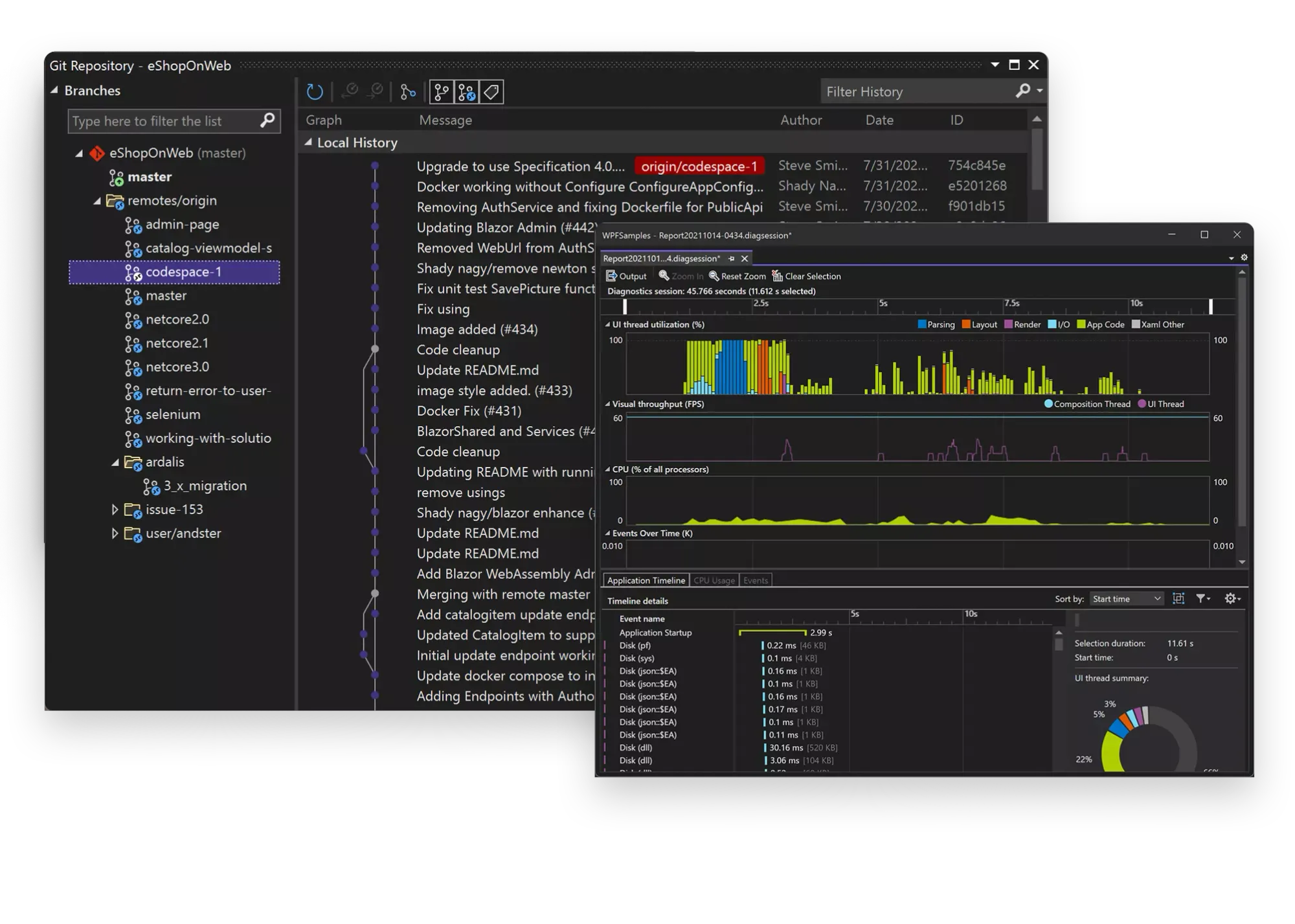
Visual Studio ist Microsofts Flaggschiff-IDE, bekannt für ihre umfassenden Tools und Funktionen für die .NET-Entwicklung.
Vorteile der Verwendung von Visual Studio für Playwright-Tests
Integrierte .NET-Entwicklung: Wenn Ihr Projekt hauptsächlich auf .NET basiert, bietet Visual Studio eine nahtlose Integration in das .NET-Ökosystem.
Robustes Debugging: Visual Studio bietet leistungsstarke Debugging-Tools, die sich besonders für komplexe Testszenarien als nützlich erweisen können.
Test Explorer: Der integrierte Test Explorer in Visual Studio erleichtert die Verwaltung und Ausführung von Tests.
IntelliSense: Visual Studios IntelliSense bietet hervorragende Codevervollständigungs- und Vorschlagsfunktionen für die C#-Entwicklung.
Performance-Profiling: Wenn Sie die Leistung Ihrer Tests analysieren müssen, enthält Visual Studio Profiling-Tools.
Nachteile der Verwendung von Visual Studio für Playwright-Tests
Ressourcenintensiv: Visual Studio kann ressourcenintensiv sein, was die Testausführung auf weniger leistungsstarken Maschinen verlangsamen kann.
Lernkurve: Für Entwickler, die neu im Microsoft-Ökosystem sind, kann Visual Studio eine steilere Lernkurve haben.
Weniger Flexibilität für Nicht-.NET-Sprachen: Obwohl Visual Studio mehrere Sprachen unterstützt, ist es in erster Linie für die .NET-Entwicklung optimiert.
Kosten: Die Vollversion von Visual Studio kann teuer sein, obwohl es eine kostenlose Community Edition für einzelne Entwickler und kleine Teams gibt.
Visual Studio Code: Der leichte, vielseitige Editor
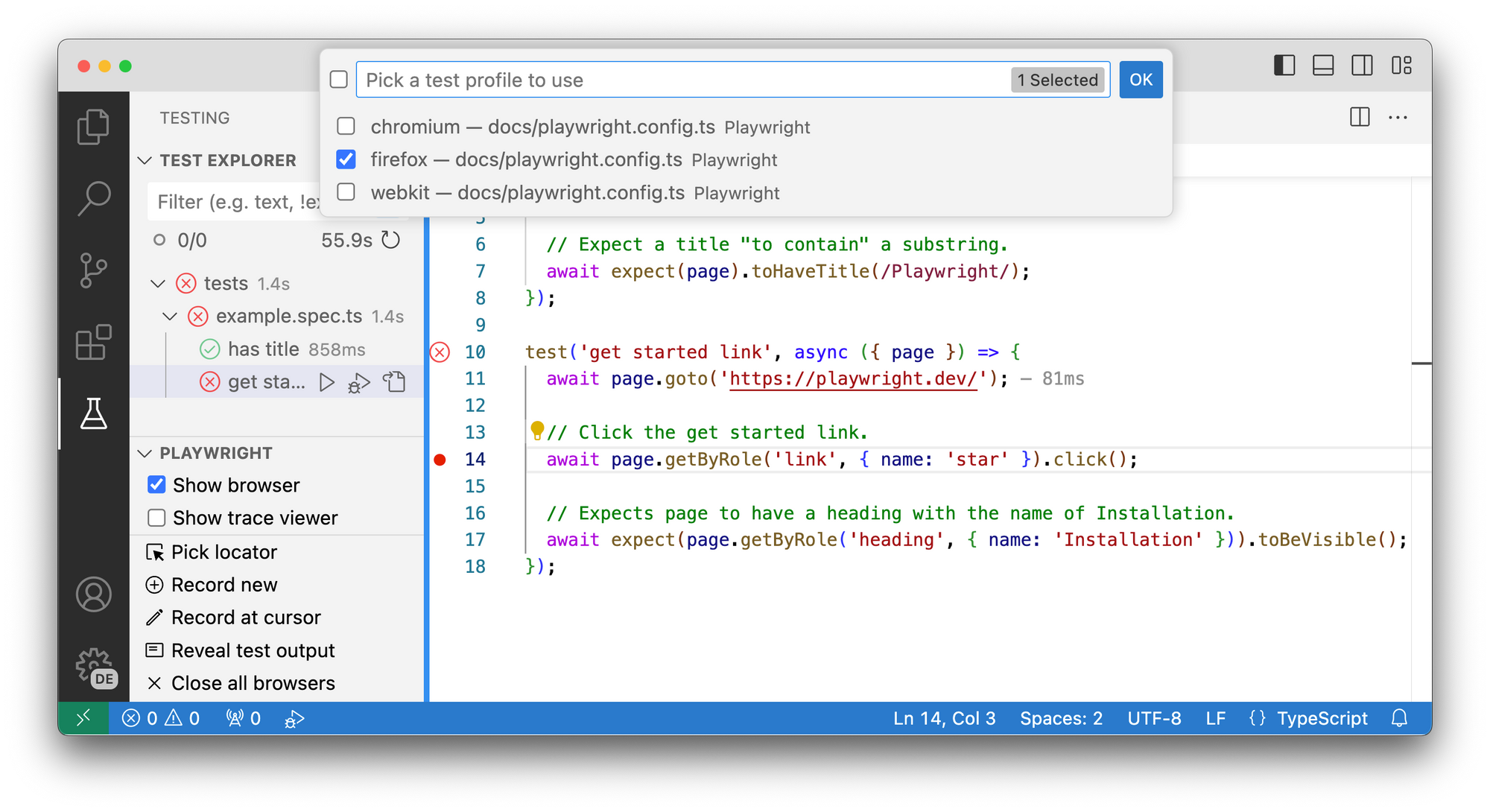
Visual Studio Code (VSCode) ist ein kostenloser, quelloffener Code-Editor, der aufgrund seiner Flexibilität und seines umfangreichen Ökosystems an Erweiterungen immense Popularität erlangt hat.
Vorteile der Verwendung von Visual Studio Code für Playwright-Tests
Leicht und schnell: VSCode ist viel leichter als Visual Studio, wodurch es schneller gestartet werden kann und weniger ressourcenintensiv ist.
Plattformübergreifend: VSCode läuft nahtlos unter Windows, macOS und Linux und ist damit ideal für plattformübergreifende Entwicklungsteams.
Umfangreiches Erweiterungs-Ökosystem: Der VSCode-Marktplatz bietet eine breite Palette an Erweiterungen, darunter auch spezifische für Playwright-Tests.
Integriertes Terminal: Das integrierte Terminal in VSCode erleichtert das Ausführen von Playwright-Befehlen und -Tests direkt aus dem Editor.
Git-Integration: VSCode verfügt über eine hervorragende integrierte Git-Unterstützung, die für die Versionskontrolle Ihrer Testskripte nützlich ist.
Sprachunabhängig: VSCode unterstützt mehrere Programmiersprachen out of the box, was es vielseitig für verschiedene Test-Frameworks macht.
Nachteile der Verwendung von Visual Studio Code für Playwright-Tests
Weniger integrierte .NET-Unterstützung: Während VSCode die .NET-Entwicklung verarbeiten kann, ist sie nicht so eng integriert wie Visual Studio.
Manuelle Einrichtung erforderlich: Möglicherweise müssen Sie zusätzliche Erweiterungen installieren und Ihre Umgebung manuell konfigurieren, um optimale Playwright-Tests durchzuführen.
Begrenzte integrierte Profiling-Tools: VSCode verfügt nicht über integrierte Performance-Profiling-Tools wie Visual Studio.
Einführung von Apidog: Ihr perfektes Tool für API-Tests
Während Visual Studio und VSCode ausgezeichnete Optionen für Playwright-Tests sind, bietet Apidog eine weitere robuste Option, insbesondere für diejenigen, die sich auf API-Dokumentation und -Tests konzentrieren. Apidog vereinfacht den Prozess der Erstellung und Verwaltung von API-Dokumentation und -Tests mit einer benutzerfreundlichen Oberfläche und leistungsstarken Funktionen.
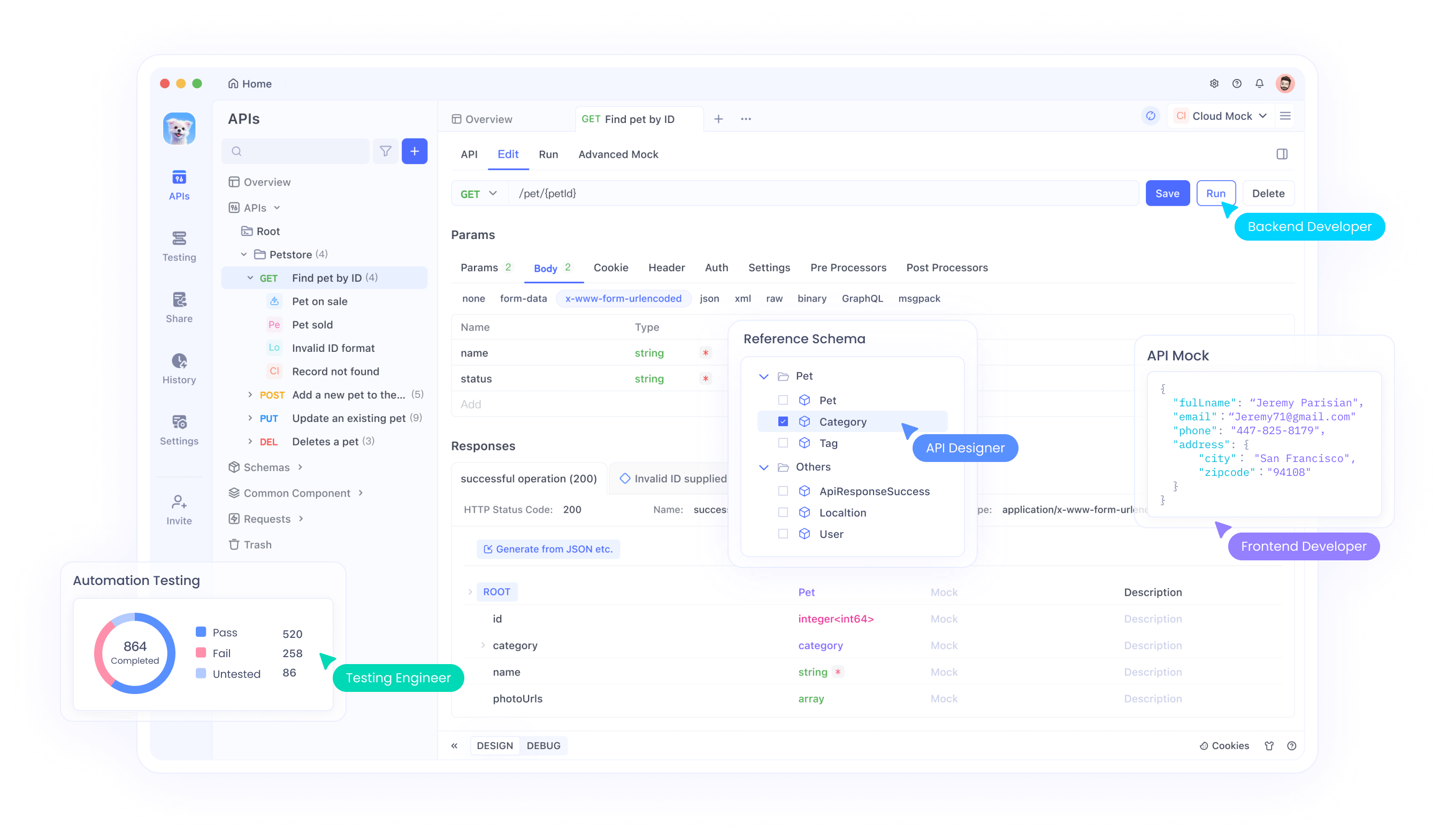
Hauptmerkmale von Apidog
- Interaktive Dokumentation: Benutzer können API-Endpunkte direkt in der Dokumentation testen.
- Automatisch generierte Dokumente: Generieren Sie automatisch Dokumentation aus Ihren API-Spezifikationen.
- Zusammenarbeitstools: Arbeiten Sie in Echtzeit mit Ihrem Team zusammen, um Dokumentation zu erstellen und zu aktualisieren.
- API-Tests: Integrierte Tools zum Testen von API-Endpunkten.
- Anpassbare Vorlagen: Erstellen Sie Dokumentation, die zu Ihrer Marke und Ihrem Stil passt.
Warum Apidog wählen?
Apidog kombiniert Benutzerfreundlichkeit mit leistungsstarken Funktionen und ist damit eine ausgezeichnete Wahl für Entwickler, die eine umfassende API-Dokumentation und Testfunktionen benötigen. Egal, ob Sie ein einzelner Entwickler oder Teil eines großen Teams sind, Apidog bietet die Tools, die Sie benötigen, um erstklassige API-Dokumentation zu erstellen. Außerdem ist die Möglichkeit, APIs direkt aus der Dokumentation zu testen, eine enorme Zeitersparnis.
Die Wahl treffen: Zu berücksichtigende Faktoren
Berücksichtigen Sie bei der Entscheidung zwischen Visual Studio und Visual Studio Code für Playwright-Tests die folgenden Faktoren:
Projekttyp: Wenn Sie an einem hauptsächlich .NET-basierten Projekt arbeiten, ist Visual Studio möglicherweise die bessere Wahl. Für andere Sprachen oder gemischte Umgebungen könnte VSCode besser geeignet sein.
Teampräferenzen: Berücksichtigen Sie, womit Ihr Team bereits vertraut ist und was die geringste Anpassung erfordern würde.
Systemressourcen: Wenn Sie auf einer weniger leistungsstarken Maschine arbeiten, könnte die leichte Natur von VSCode von Vorteil sein.
Testanforderungen: Für komplexe Debugging-Szenarien sind möglicherweise die robusten Tools von Visual Studio erforderlich. Für einfachere Tests könnte VSCode ausreichen.
Budget: Wenn die Kosten eine Rolle spielen, macht die kostenlose Natur von VSCode es zu einer attraktiven Option.
Plattformübergreifende Anforderungen: Wenn Sie über verschiedene Betriebssysteme hinweg arbeiten müssen, ist die plattformübergreifende Unterstützung von VSCode von Vorteil.
Einrichten von Playwright in Visual Studio Code
Wenn Sie sich für Visual Studio Code entscheiden, finden Sie hier eine Schritt-für-Schritt-Anleitung zum Einrichten von Playwright für Tests:
Installieren Sie Visual Studio Code: Laden Sie VSCode von der offiziellen Website herunter und installieren Sie es.
Installieren Sie Node.js: Playwright benötigt Node.js, also stellen Sie sicher, dass es auf Ihrem System installiert ist.
Erstellen Sie ein neues Projekt: Öffnen Sie VSCode und erstellen Sie einen neuen Ordner für Ihr Playwright-Projekt.
Initialisieren Sie ein Node.js-Projekt: Öffnen Sie das Terminal in VSCode und führen Sie npm init -y aus, um eine package.json-Datei zu erstellen.
Installieren Sie Playwright: Führen Sie npm init playwright@latest im Terminal aus. Dadurch wird Playwright in Ihrem Projekt eingerichtet.
Installieren Sie die Playwright-Erweiterung: Gehen Sie in VSCode zur Ansicht "Erweiterungen" und suchen Sie nach "Playwright Test for VSCode". Installieren Sie diese Erweiterung.
Schreiben Sie Ihren ersten Test: Erstellen Sie eine neue Datei mit der Erweiterung .spec.js und beginnen Sie mit dem Schreiben Ihres Playwright-Tests.
Tests ausführen: Verwenden Sie den Test Explorer in der Seitenleiste, um Ihre Tests auszuführen und zu debuggen, oder verwenden Sie das Terminal, um npx playwright test auszuführen.
Einrichten von Playwright in Visual Studio
Wenn Visual Studio Ihre Wahl ist, befolgen Sie diese Schritte:
Installieren Sie Visual Studio: Laden Sie Visual Studio herunter und installieren Sie es, und stellen Sie sicher, dass Sie die Workload ".NET Desktop-Entwicklung" einschließen.
Erstellen Sie ein neues Projekt: Erstellen Sie ein neues C#-Projekt mit der Vorlage "NUnit-Testprojekt".
Installieren Sie Playwright NuGet-Pakete: Verwenden Sie den NuGet-Paket-Manager, um die folgenden Pakete zu installieren:
- Microsoft.Playwright
- Microsoft.Playwright.NUnit
- Microsoft.Playwright.TestAdapter
Schreiben Sie Ihren ersten Test: Ändern Sie die Standardtestklasse, um Playwright zu verwenden. Sie müssen von PageTest erben und das Attribut [Page] für das Seitenobjekt verwenden.
Tests ausführen: Verwenden Sie den Test Explorer in Visual Studio, um Ihre Playwright-Tests auszuführen und zu debuggen.
Best Practices für Playwright-Tests
Unabhängig davon, welche IDE Sie wählen, finden Sie hier einige Best Practices für Playwright-Tests:
Verwenden Sie das Page Object Model: Organisieren Sie Ihre Tests mit dem Page Object Model-Muster, um eine bessere Wartbarkeit zu gewährleisten.
Nutzen Sie die automatische Wartefunktion von Playwright: Nutzen Sie die integrierte automatische Wartefunktion von Playwright, um explizite Wartezeiten zu vermeiden.
Verwenden Sie den Trace Viewer: Verwenden Sie den Trace Viewer von Playwright zum Debuggen und Analysieren von Testausführungen.
Implementieren Sie parallele Tests: Konfigurieren Sie Ihre Tests so, dass sie parallel ausgeführt werden, um die Gesamtzeit der Ausführung zu verkürzen.
Regelmäßige Updates: Halten Sie Playwright und seine Abhängigkeiten auf dem neuesten Stand, um von den neuesten Funktionen und Fehlerbehebungen zu profitieren.
Continuous Integration: Integrieren Sie Ihre Playwright-Tests in Ihre CI/CD-Pipeline für automatisierte Tests.
So automatisieren Sie Ihre API-Testreise mit Apidog: Ein umfassender Leitfaden
Ihre Apidog-Reise zu beginnen, ist ein Kinderspiel. Dieser umfassende Leitfaden führt Sie durch die Schritte zum Einrichten Ihres Kontos und zum einfachen Erstellen, Ausführen und Verwalten von API-Tests.
Erstellen Sie ein neues Projekt
Erstellen Sie ein neues Projekt oder importieren Sie eines in Ihrem Arbeitsbereich, um Ihre API-Tests basierend auf einer bestimmten Anwendung oder einem bestimmten Dienst zu gruppieren. Es hilft, Ihre Tests organisiert zu halten und macht die Verwaltung und Wartung einfacher.
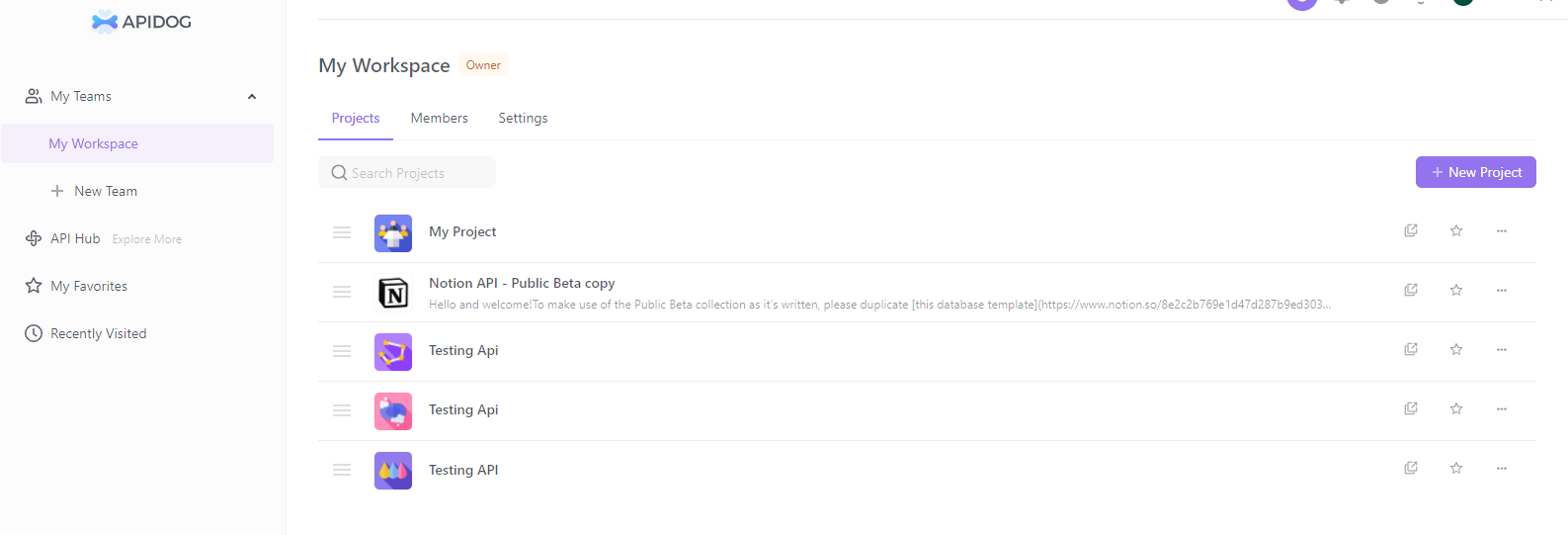
Fügen Sie Ihre APIs hinzu
Um Ihre API zu Apidog hinzuzufügen, klicken Sie auf die Schaltfläche "API hinzufügen" und geben Sie die erforderlichen Details ein, einschließlich des Endpunkts, der Methode und der Authentifizierungsinformationen. Um beispielsweise den Endpunkt "GET all books" in Apidog zu erstellen, klicken Sie auf die Schaltfläche "Endpunkt hinzufügen" und füllen Sie die Details wie folgt aus:
- URL: http://localhost:5000/books
- Methode: GET
- Endpunktname: Get all books
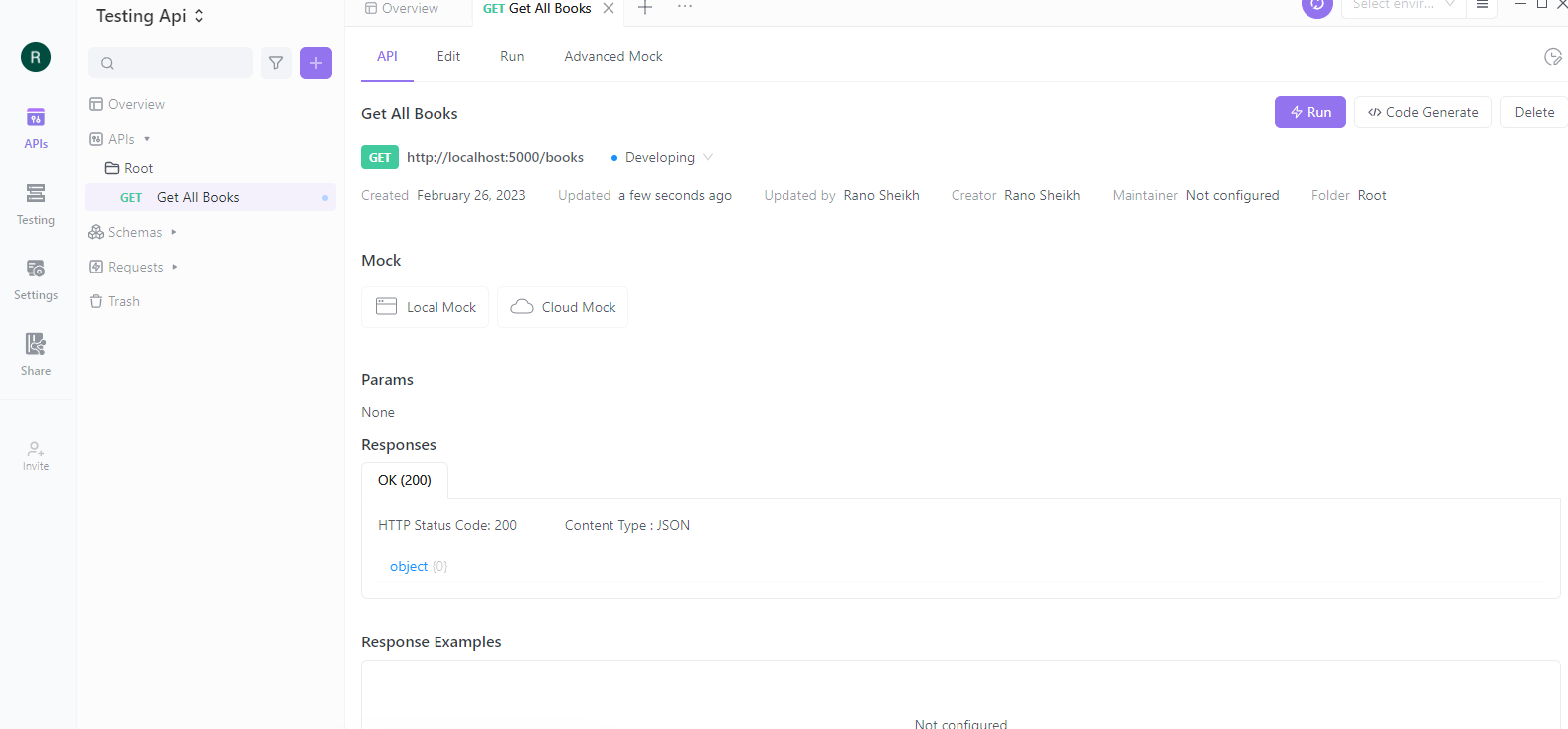
Konfigurieren Sie Ihre APIs
Apidogs Plattform vereinfacht die Verwaltung mehrerer APIs über ein einziges Dashboard. Die Plattform unterstützt auch eine Reihe von Authentifizierungsmethoden, einschließlich OAuth und API-Schlüssel, um einen sicheren Zugriff auf Ihre APIs zu gewährleisten. Es ermöglicht Entwicklern, die Authentifizierungsmethode auszuwählen, die am besten zu den Anforderungen ihres Projekts passt.
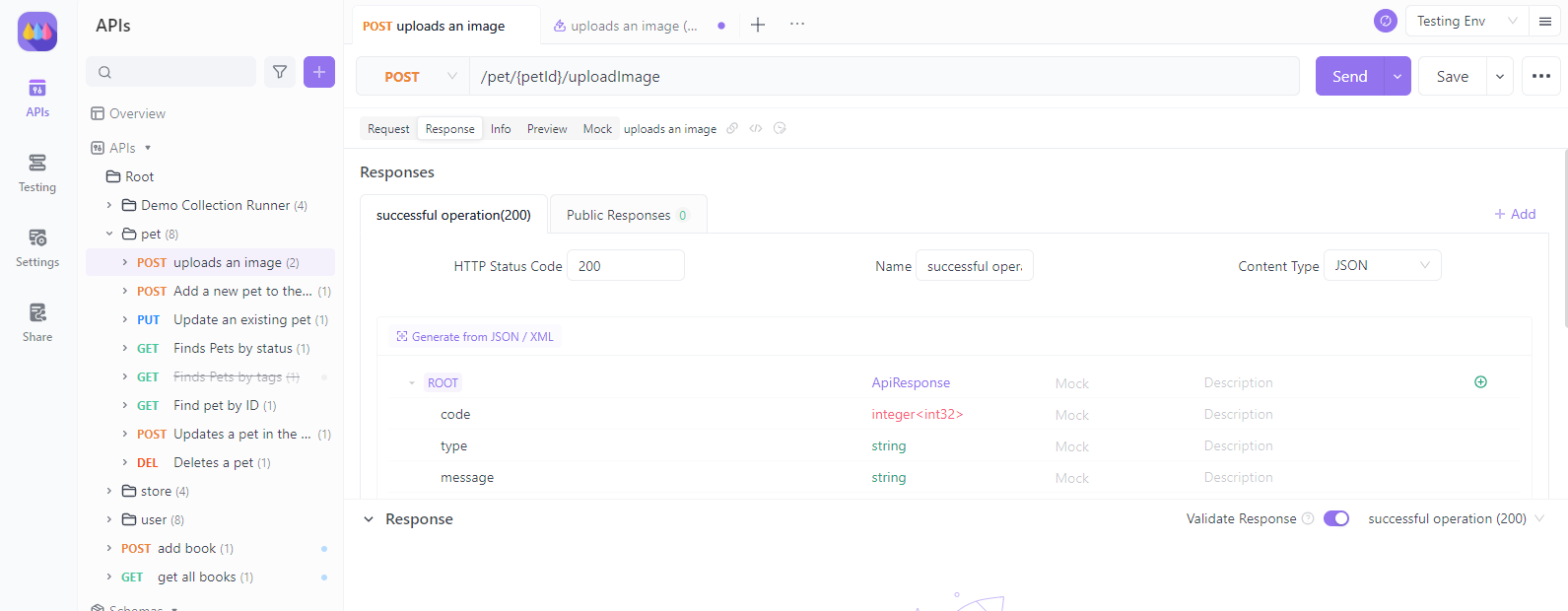
Entwerfen Sie Ihre Testszenarien
Erstellen Sie mit dem Visual API Builder von Apidog Testszenarien und Zusicherungen. Die intuitive Benutzeroberfläche ermöglicht es Ihnen, komplexe Testszenarien zu erstellen, ohne Code schreiben zu müssen.
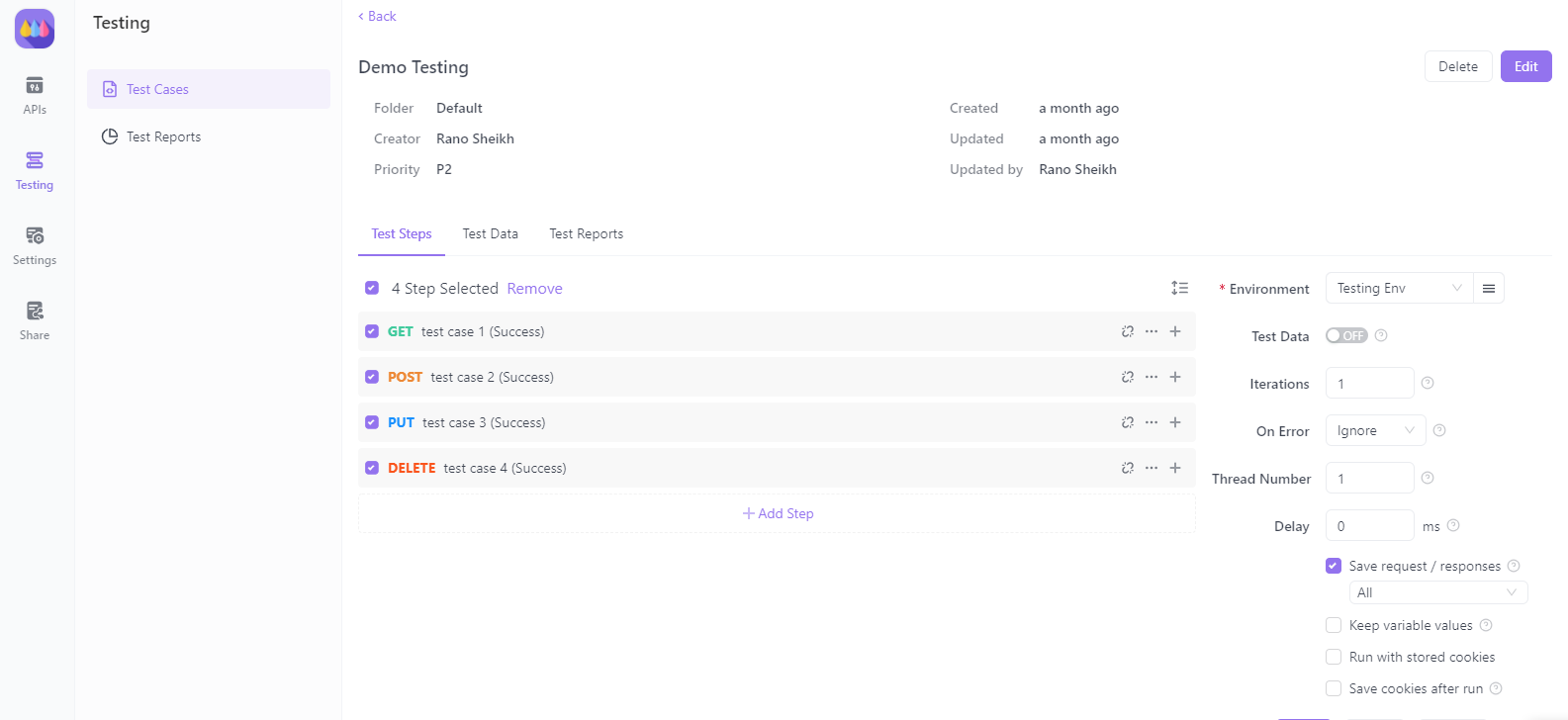
Führen Sie Ihre Tests aus
Apidog ermöglicht es Ihnen, Tests einzeln oder in Gruppen auszuführen, sodass Sie die Funktionalität, Zuverlässigkeit und Sicherheit Ihrer APIs gründlich bewerten können.
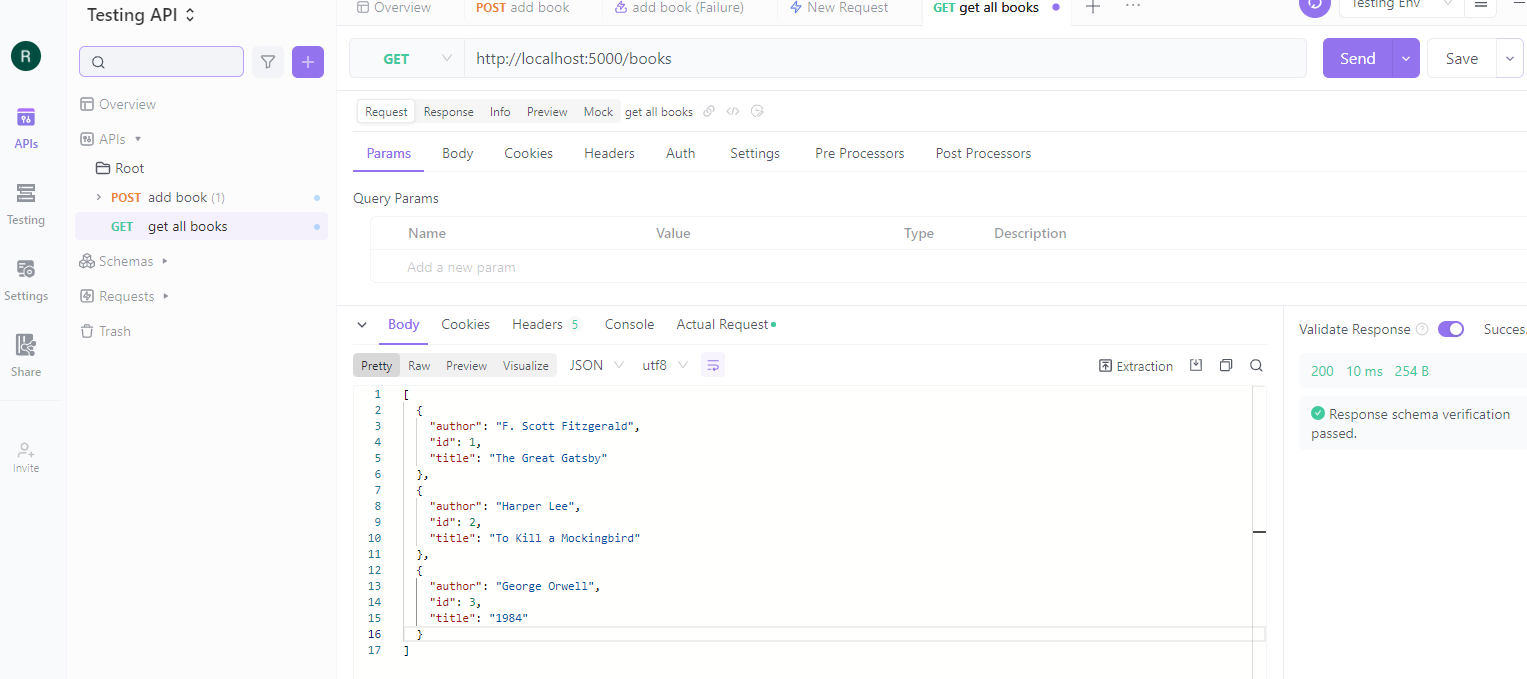
Analysieren Sie Testergebnisse und optimieren Sie
Analysieren Sie nach der Ausführung Ihrer Tests die Ergebnisse mithilfe der detaillierten Berichte und Analysen von Apidog. Identifizieren Sie Bereiche für Verbesserungen, optimieren Sie Ihre APIs und stellen Sie sicher, dass sie die höchsten Leistungs- und Zuverlässigkeitsstandards erfüllen.
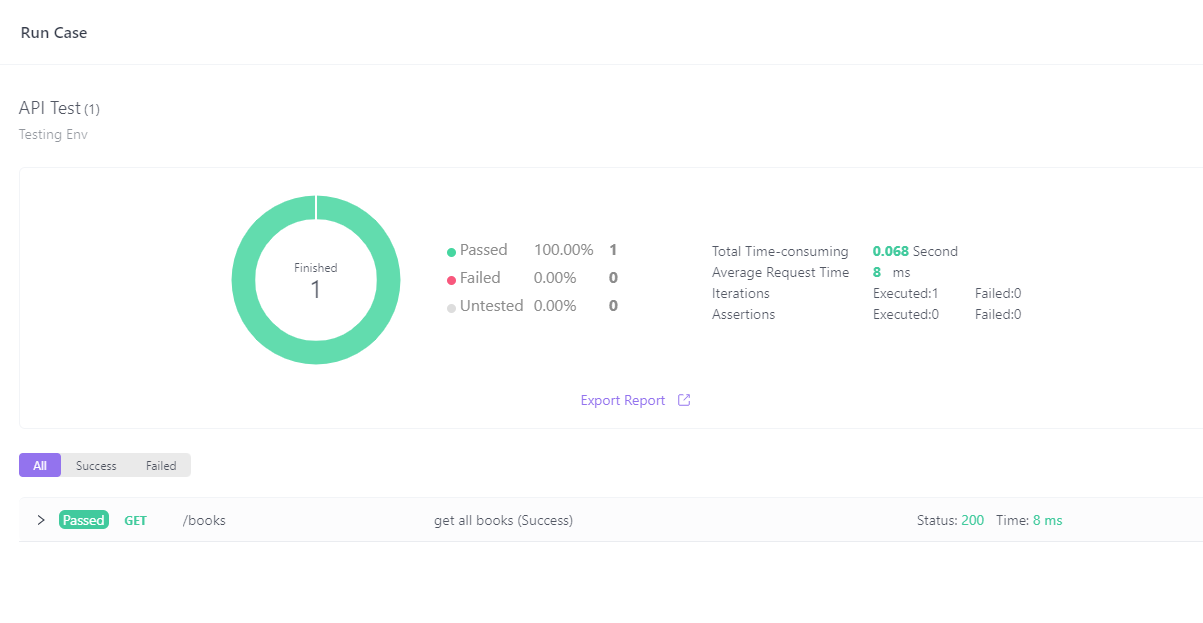
Für eine detailliertere Anleitung lesen Sie den Apidog Getting Started Guide. Wenn Sie diese Schritte befolgen, sind Sie auf dem besten Weg, die API-Testautomatisierung mit Apidog zu meistern und Ihren Entwicklungs-Workflow zu verbessern.
Fazit
Sowohl Visual Studio als auch Visual Studio Code sind ausgezeichnete Optionen für das Schreiben von Playwright-Tests, jede mit ihren eigenen Stärken. Visual Studio glänzt in .NET-zentrierten Umgebungen und bietet leistungsstarke Debugging-Tools, während Visual Studio Code eine leichte, flexible Lösung bietet, die sich ideal für plattformübergreifende Entwicklung und verschiedene Programmiersprachen eignet.
Letztendlich hängt die Wahl zwischen Visual Studio und Visual Studio Code für Playwright-Tests von Ihren spezifischen Projektanforderungen, Teampräferenzen und der Entwicklungsumgebung ab. Berücksichtigen Sie die in diesem Artikel besprochenen Faktoren und zögern Sie nicht, mit beiden IDEs zu experimentieren, um diejenige zu finden, die Ihren Anforderungen am besten entspricht.
Denken Sie daran, dass der wichtigste Aspekt nicht das Tool ist, das Sie verwenden, sondern wie effektiv Sie Ihre Playwright-Tests schreiben und verwalten, um die Qualität und Zuverlässigkeit Ihrer Webanwendungen sicherzustellen. Konzentrieren Sie sich, egal für welche IDE Sie sich entscheiden, auf das Schreiben klarer, effizienter und wartbarer Testskripte, um das Beste aus den leistungsstarken Funktionen von Playwright herauszuholen.



